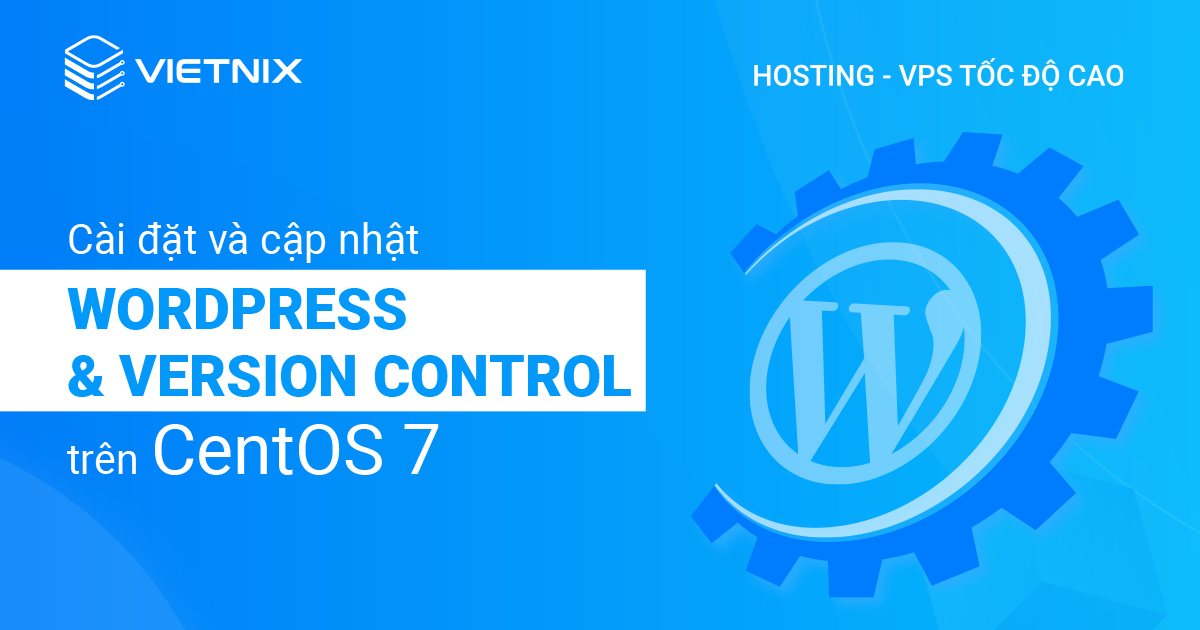PHP 7 mang đến hiệu suất vượt trội và nhiều cải tiến đáng kể so với các phiên bản PHP trước đó. Việc nâng cấp lên PHP 7 không chỉ giúp tăng tốc độ xử lý của website mà còn cải thiện tính bảo mật và hỗ trợ các tính năng mới nhất. Bài viết này sẽ hướng dẫn nâng cấp lên PHP 7 trên CentOS 7 cho web server Apache hoặc Nginx.
Những điểm chính
- Yêu cầu nâng cấp PHP 7 trên CentOS 7: Biết được các điều kiện tiên quyết để thực hiện nâng cấp, giúp người đọc chuẩn bị đầy đủ và tránh gặp lỗi trong quá trình thực hiện.
- Hướng dẫn nâng cấp lên PHP 7 trên CentOS 7: Cung cấp hướng dẫn chi tiết từng bước để bạn dễ dàng thực hiện.
- Giới thiệu về VPS Vietnix: Biết được Vietnix cung cấp giải pháp máy chủ mạnh mẽ và ổn định, phù hợp cho việc chạy website PHP.
Yêu cầu để nâng cấp lên PHP 7 trên CentOS 7
Để có thể thực hiện theo hướng dẫn này, bạn cần đáp ứng những yêu cầu sau:
- Chạy PHP 5.x trên CentOS 7, sử dụng
mod_phpkết hợp với Apache hoặc là PHP-FPM kết hợp với Nginx. - Sở hữu user non-root được cấp quyền
sudo.

Hướng dẫn nâng cấp lên php 7 trên centos 7
Để nâng cấp PHP 7 trên CentOS 7 nhanh chóng, bạn có thể thực hiện theo những bước sau:
Bước 1: Tham gia cộng đồng IUS Project Repository
Vì bản phân phối của PHP 7.x chưa được xuất hiện trong repository chính thức nên bạn sẽ phải dựa vào bên thứ 3 để tải xuống phiên bản này. Có rất nhiều repository cung cấp file PHP 7 RPM. Trong bài hướng dẫn này sẽ sử dụng file của IUS repository.
IUS cung cấp script cài đặt để đăng ký vào repository của họ và nhập các GPG key được liên kết. Hãy đảm bảo rằng bạn đang ở trong directory chính của mình và dùng lệnh sau để truy xuất script:
cd ~
curl 'https://setup.ius.io/' -o setup-ius.shChạy script:
sudo bash setup-ius.shTiếp theo, tùy vào cách chạy PHP 5.x trên CentOS 7 là sử dụng mod_php kết hợp với Apache hay là PHP-FPM kết hợp với Nginx mà bạn sẽ chuyển đến phần tiếp theo của bài viết. Trong đó, bước 2 sẽ hướng dẫn nâng cấp trên CentOS 7 sử dụng mod_php kết hợp với Apache, còn bước 3 là PHP-FPM kết hợp với Nginx.
Bước 2: Nâng cấp mod_php kết hợp Apache
Phần này hướng dẫn nâng cấp PHP cho hệ thống sử dụng Apache làm web server và mod_php để thực thi mã PHP. Nếu bạn đang sử dụng Nginx và PHP-FPM, hãy chuyển sang phần tiếp theo.
- Gỡ bỏ các gói PHP cũ (nếu có):
sudo yum remove php php-cli php-common mod_phpKhi được hỏi, nhấn y và Enter để xác nhận.
- Cài đặt Remi repository:
Remi là kho lưu trữ phổ biến và đáng tin cậy để cài các phiên bản PHP mới hơn trên CentOS.
sudo yum install -y epel-release
sudo yum install -y yum-utils
sudo yum install -y http://rpms.remirepo.net/enterprise/remi-release-7.rpm- Kích hoạt repository PHP 7 (ví dụ PHP 7.4):
sudo yum-config-manager --disable 'remi-php*'
sudo yum-config-manager --enable remi-php74Bạn có thể thay remi-php74 bằng remi-php71, remi-php72, remi-php73, tùy phiên bản PHP muốn cài.
- Cài đặt lại mod_php và PHP 7.x:
sudo yum install -y php php-cli php-common php-mysqlnd mod_php- Khởi động lại Apache để áp dụng thay đổi:
sudo systemctl restart httpdKiểm tra lại trạng thái Apache:
systemctl status httpdĐể quá trình nâng cấp PHP 7 trên CentOS 7 diễn ra suôn sẻ và hiệu quả, bạn cần một máy chủ có khả năng mở rộng linh hoạt và quyền quản trị đầy đủ. VPS Vietnix là giải pháp tối ưu với những ưu điểm vượt trội:
- Tùy chỉnh linh hoạt: Dễ dàng điều chỉnh cấu hình máy chủ theo yêu cầu, giúp nâng cấp PHP 7 nhanh chóng và thuận tiện.
- Hiệu suất ổn định: VPS có khả năng chịu tải cao, đảm bảo hệ thống hoạt động mượt mà, giảm thiểu độ trễ.
- Hỗ trợ 24/7: Đội ngũ kỹ thuật Vietnix luôn sẵn sàng hỗ trợ, giúp bạn xử lý mọi vấn đề trong quá trình nâng cấp.
- Toàn quyền quản trị: Cung cấp đầy đủ quyền kiểm soát máy chủ, giúp bạn cài đặt và quản lý ứng dụng dễ dàng.
Liên hệ ngay để được tư vấn về các gói VPS Giá Rẻ, VPS SSD, VPS AMD, VPS NVMe phù hợp với nhu cầu của bạn!
Bước 3: Nâng cấp PHP-FPM kết hợp Nginx
Bắt đầu bằng cách xóa các package PHP hiện có. Nhấn y và Enter để tiếp tục khi được yêu cầu:
sudo yum remove php-fpm php-cli php-commonNhấn y và Enter một lần nữa khi được thông báo để cài đặt package PHP 7 mới từ IUS:
sudo yum install php70u-fpm-nginx php70u-cli php70u-mysqlndKhi cài đặt hoàn thành, bạn sẽ cần thực hiện một số thay đổi về cấu hình cho PHP-FPM và Nginx. Khi cấu hình, PHP-FPM sẽ nghe các kết nối trên socket TCP cục bộ, còn Nginx thì cần một socket miền Unix ánh xạ tới một đường dẫn trên file system.
PHP-FPM có thể xử lý nhiều pools tiến trình con. Như đã cấu hình, PHP-FPM cung cấp một pool duy nhất có tên www, được xác định trong /etc/php-fpm.d/www.conf. Mở file này bằng nano (hoặc text editor bất kỳ):
sudo nano /etc/php-fpm.d/www.confTìm block chứa listen = 127.0.0.1:9000, lệnh này yêu cầu PHP-FPM nghe địa chỉ loopback tại cổng 9000. Comment dòng này bằng dấu chấm phẩy và uncomment listen = /run/php-fpm/www.sock tương tự như ở bên dưới:
; The address on which to accept FastCGI requests.
; Valid syntaxes are:
; 'ip.add.re.ss:port' - to listen on a TCP socket to a specific IPv4 address on
; a specific port;
; '[ip:6:addr:ess]:port' - to listen on a TCP socket to a specific IPv6 address on
; a specific port;
; 'port' - to listen on a TCP socket to all addresses
; (IPv6 and IPv4-mapped) on a specific port;
; '/path/to/unix/socket' - to listen on a unix socket.
; Note: This value is mandatory.
;listen = 127.0.0.1:9000
; WARNING: If you switch to a unix socket, you have to grant your webserver user
; access to that socket by setting listen.acl_users to the webserver user.
listen = /run/php-fpm/www.sockTiếp theo tìm block chứa giá trị listen.acl_users, và uncomment listen.acl_users = nginx:
; When POSIX Access Control Lists are supported you can set them using
; these options, value is a comma separated list of user/group names.
; When set, listen.owner and listen.group are ignored
;listen.acl_users = apache,nginx
;listen.acl_users = apache
listen.acl_users = nginx
;listen.acl_groups =Thoát và lưu file. Trong nano, bạn có thể thực hiện việc này bằng cách nhấn Ctrl-X, sau đó nhấn y và Enter để xác nhận tên file cần ghi đè.
Giờ phải đảm bảo rằng Nginx đang sử dụng đúng đường dẫn socket để xử lý các file PHP. Bắt đầu bằng cách mở /etc/nginx/conf.d/default.conf:
sudo nano /etc/nginx/conf.d/php-fpm.confphp-fpm.conf xác định module upstream, có thể được tham chiếu bởi các directive cấu hình Nginx khác. Bên trong block upstream, sử dụng dấu # để comment server 127.0.0.1:9000; và uncomment server unix:/run/php-fpm/www.sock;:
# PHP-FPM FastCGI server
# network or unix domain socket configuration
upstream php-fpm {
#server 127.0.0.1:9000;
server unix:/run/php-fpm/www.sock;
}Thoát và lưu file, sau đó mở /etc/nginx/conf.d/default.conf:
sudo nano /etc/nginx/conf.d/default.confTìm block bắt đầu bằng location ~ \.php$ {. Trong block này, hãy tìm directive fastcgi_pass. Comment hoặc xóa dòng này và thay thế bằng fastcgi_pass php-fpm, dòng này sẽ tham chiếu upstream được xác định trong php-fpm.conf:
location ~ \.php$ {
try_files $uri =404;
fastcgi_split_path_info ^(.+\.php)(/.+)$;
# fastcgi_pass unix:/var/run/php-fpm/php-fpm.sock;
fastcgi_pass php-fpm;
fastcgi_index index.php;
fastcgi_param SCRIPT_FILENAME $document_root$fastcgi_script_name;
include fastcgi_params;
}Thoát và lưu file, sau đó khởi động lại PHP-FPM và Nginx để cấu hình mới được áp dụng:
sudo systemctl restart php-fpm
sudo systemctl restart nginxĐể kiểm tra trạng thái của từng thiết bị, dùng systemctl:
systemctl status php-fpm
systemctl status nginxBước 4: Kiểm tra PHP
Sau khi cấu hình xong web server và cài đặt các package mới, để xác minh xem PHP có đang hoạt động hay không bạn chạy lệnh:
php -vOutput
PHP 7.0.1 (cli) (built: Dec 18 2015 16:35:26) ( NTS )
Copyright (c) 1997-2015 The PHP Group
Zend Engine v3.0.0, Copyright (c) 1998-2015 Zend TechnologiesBạn cũng có thể tạo file test trong document root của web server. Mặc dù vị trí của nó phụ thuộc vào cấu hình server của bạn nhưng tài liệu gốc thường được cài đặt dưới dạng các thư mục sau:
/var/www/html/var/www//usr/share/nginx/html
Sử dụng nano, mở một file mới có tên info.php trong document root. Theo mặc định trên Apache, đây sẽ là:
sudo nano /var/www/html/info.phpNếu là trên Nginx:
sudo nano /usr/share/nginx/html/info.phpDán code sau:
info.php
<?php
phpinfo();Thoát khỏi editor, lưu info.php. Bây giờ, hãy truy cập vào địa chỉ sau trong trình duyệt của bạn:
http://server_domain_name_or_IP/info.phpBạn sẽ thấy trang thông tin PHP 7 có liệt kê phiên bản đang chạy và cấu hình. Sau khi đã kiểm tra kỹ, bạn nên xóa info.php để đảm bảo an toàn:
sudo rm /var/www/html/info.phpTrải nghiệm VPS tốc độ cao, ổn định và bảo mật cùng Vietnix
Với hơn một thập kỷ kinh nghiệm trong lĩnh vực cung cấp dịch vụ VPS, Vietnix tự hào là đối tác tin cậy của hàng chục ngàn khách hàng, mang đến giải pháp máy chủ ảo mạnh mẽ và đáng tin cậy. Vietnix cam kết mang đến cho bạn trải nghiệm VPS tốc độ cao, ổn định vượt trội và bảo mật tối ưu, giúp website và ứng dụng của bạn luôn hoạt động mượt mà.
Hệ thống hạ tầng hiện đại, đội ngũ kỹ thuật chuyên nghiệp và dịch vụ hỗ trợ 24/7 tận tâm sẽ đảm bảo mọi vấn đề của bạn được giải quyết nhanh chóng và hiệu quả. Hãy lựa chọn Vietnix để trải nghiệm sự khác biệt!
Thông tin liên hệ:
- Địa chỉ: 265 Hồng Lạc, Phường Bảy Hiền, Thành phố Hồ Chí Minh
- Hotline: 1800 1093
- Email: sales@vietnix.com.vn
- Website: https://vietnix.vn/
Việc thực hiện hướng dẫn nâng cấp lên PHP 7 trên CentOS 7 không chỉ đơn giản là cập nhật phiên bản, mà còn là bước tiến quan trọng để tối ưu hóa hiệu suất và bảo mật cho website của bạn. Hy vọng bài viết này đã cung cấp cho bạn hướng dẫn chi tiết và dễ hiểu để thực hiện quá trình nâng cấp một cách suôn sẻ. Nếu gặp bất kỳ khó khăn nào, đừng ngần ngại bình luận để được hỗ trợ. Chúc bạn thành công!